如何为 Windows PC 下载罗技 G300s 驱动程序和软件
已发表: 2022-12-18罗技G300s是一款游戏鼠标,拥有9个按键,具有可编程灯光、毫秒报告率、板载内存、低摩擦PTFE支脚、DPI切换等功能。 如果您有 Windows 7 或更高版本,或 macOS 10.11 或更高版本,您可以在您的设备上轻松享受游戏鼠标。
但就像其他系统硬件一样,罗技 G300s 鼠标也需要驱动程序才能与您的操作系统通信。 下面的指南介绍了如何下载、安装和更新 Logitech G300s 驱动程序 Windows 10、11 或更早版本的设备。
但在深入研究罗技 G300s 软件下载方法之前,我们必须了解这些驱动程序的必要性。
需要最新的 Logitech G300s 驱动程序
- 在游戏鼠标和您的 Windows 操作系统之间提供通信通道。
- 如果驱动程序已过时、损坏或丢失,罗技 G300s 鼠标可能无法正常运行。
- 最新的罗技 G300s 驱动程序更新将修复现有的错误。
- 罗技 G300s 鼠标软件更新增强了系统的整体性能。
下载和更新 Logitech G300s 驱动程序 Windows 11、10、8、7 的方法
下面列出了用于下载、安装和更新罗技 G300s 软件的手动和自动方法。 选择以下任何一种合适的方法来下载或更新 Logitech G300s 驱动程序。
方法 1:自动更新 Logitech G300S 驱动程序
下载和更新 Logitech G300s 驱动程序的最合适选项是通过驱动程序更新程序工具。 虽然有多种工具可用于此目的,但我们最喜欢的是 Bit Driver Updater。
Bti Driver Updater 是一款自动驱动更新软件,它不仅可以下载 Logitech G300s 鼠标软件,还可以下载所有其他驱动程序更新。 以下是该工具的一些显着功能
- 快速系统扫描以提供过时驱动程序列表。
- 一键式驱动程序更新
- 在用户方便时安排驱动程序更新
- WHQL 认证和验证的驱动程序
- 如果您对 Pro 版本不满意,可享受长达 60 天的 100% 退款保证
- 24*7技术支持协助
- 还原和备份驱动程序数据
另请阅读:如何在 Windows 11,10 PC 中更新罗技鼠标驱动程序
如何通过Bit Driver Updater更新Logitech G300S 驱动程序?
第 1 步:通过以下链接下载 Bit Driver Updater。 双击下载的文件,将软件安装到您的计算机上。
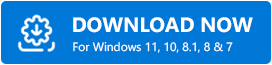
第 2 步:运行该工具并使用“扫描驱动程序”选项开始过时的驱动程序搜索。
第 3 步:命令执行完成后,识别 Logitech G300s 驱动程序 Windows 10。单击旁边的“立即更新”选项。 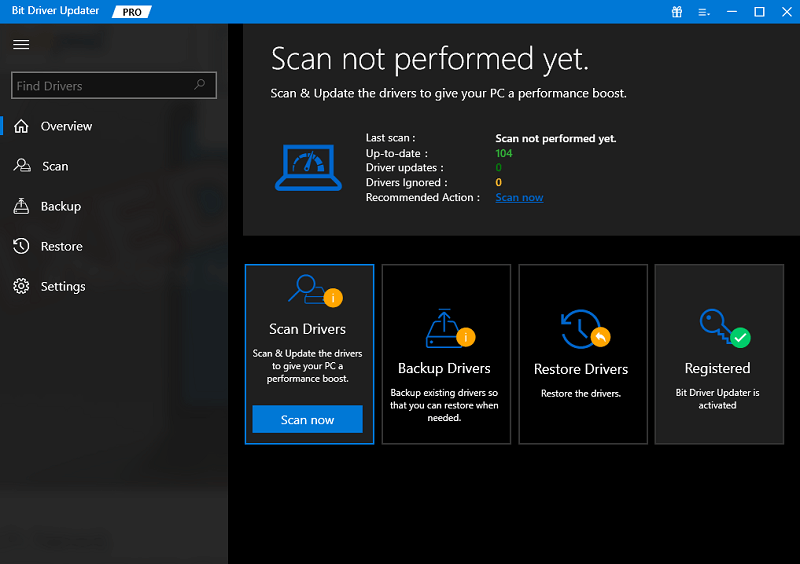

第 4 步:此外,如果您有专业版的 Bit Driver Updater 工具,请单击“全部更新”选项以一次下载所有驱动程序更新。 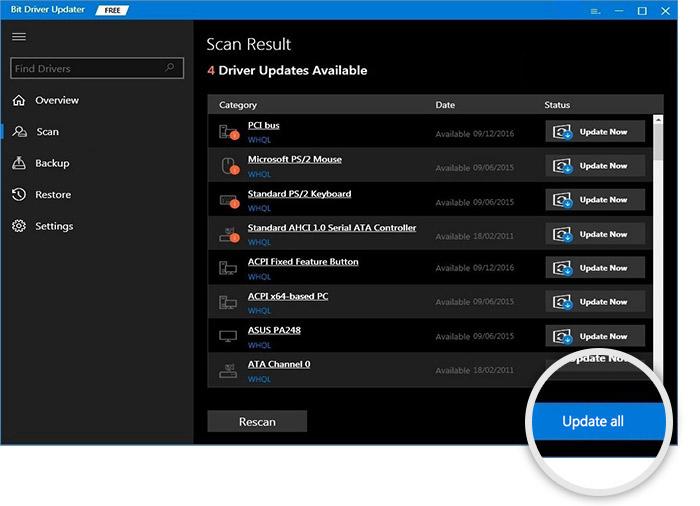
注意:免费版用户一次只能下载一个驱动程序更新。
第 5 步:根据屏幕上显示的说明安装 Logitech G300s 驱动程序 Windows 10。
重新启动计算机以应用 Logitech G300s 驱动程序更新。 这就是使用自动 Bit Driver Updater 工具更新驱动程序的简单之处。
方法二:使用设备管理器下载罗技G300S驱动
不想下载任何软件进行自动更新? 不要惊慌,Windows 中有一个定制的实用程序可以为您更新驱动程序。 设备管理器跟踪系统的所有驱动程序。 您可以使用该实用程序在 Windows 11、10 或更早版本的设备上以半自动方式更新 Logitech G300s 驱动程序。
以下是通过设备管理器下载和更新罗技 G300s 软件的步骤
步骤 1:同时按下键盘上的 Windows 和 X 键。 从列表中选择设备管理器。 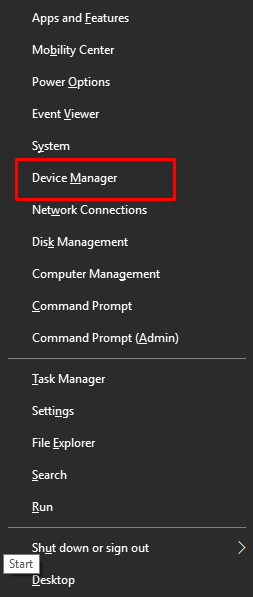
第 2 步:从类别列表中找到鼠标和其他指针设备。 然后单击类别以展开。 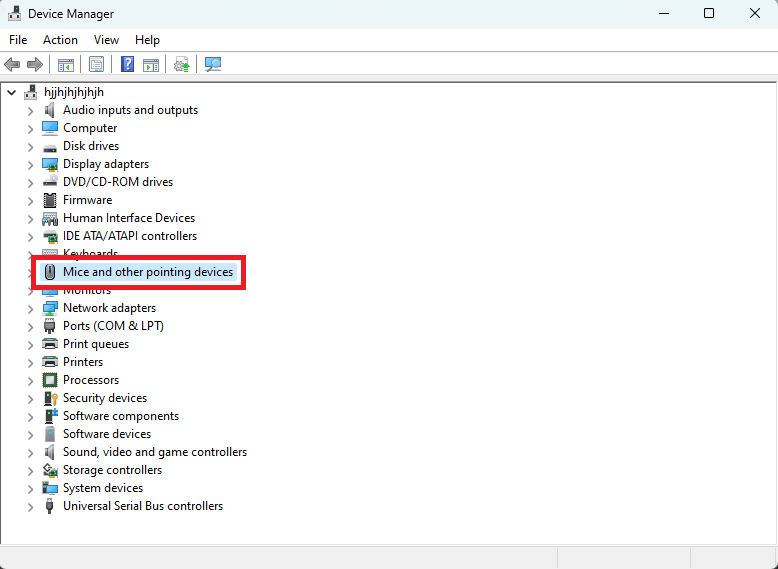
第 3 步:找到 Logitech G300s 驱动程序并右键单击它们。
第 4 步:选择更新驱动程序软件选项。 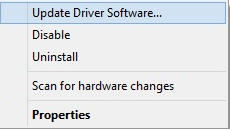
第 5 步:在下一个窗口中单击第一个选项,即自动搜索驱动程序更新。 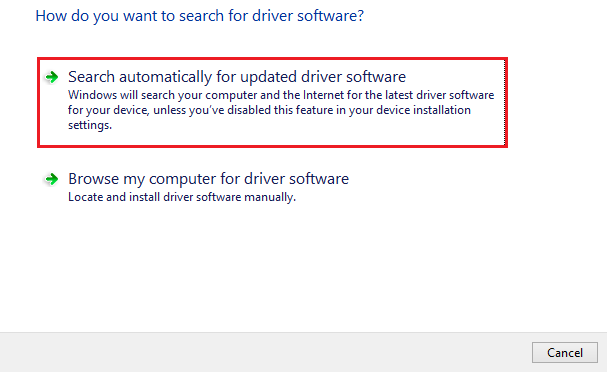
等待 Logitech G300 驱动程序更新下载并安装到您的系统上。 重新启动以使更新生效。
但是,如果您不希望罗技 G300s 软件下载的舒适性或自动化,下面提供了驱动程序更新的常规手动方法。
另请阅读:适用于 Windows 的 Logitech 扬声器驱动程序下载
方法三:罗技G300s官网驱动下载
罗技G300s驱动下载的常规方法是手动。 游戏鼠标制造商 Logitech 会定期发布硬件驱动程序更新,以保持正常工作并提供改进的性能。
下面给出了从制造商的官方网站下载最新的罗技 G300s 软件更新的步骤。
第一步:打开罗技官方支持页面。
第 2 步:在搜索栏中键入罗技 G300s 鼠标软件,然后按键盘上的 Enter 键。
第 3 步:从可用驱动程序列表中找到适用于您的操作系统的 Logitech G300S 驱动程序下载按钮。
第四步:点击下载按钮。 下载完成后,双击以继续驱动程序的安装过程。
重新启动您的 PC 以使最新的 Logitech G300S 软件下载生效。
下载并更新 Logitech G300S 驱动程序 Windows 11、10、8 或 7:完成
关于 Logitech G300s 驱动程序下载、安装和更新的不同方法的指南到此结束。 希望您现在可以在系统上轻松更新游戏鼠标驱动程序。 我们认为使用 Bit Driver Updater 自动下载 G300s 驱动程序是最方便的选择。 除了鼠标驱动程序更新外,该工具只需单击一下即可执行所有驱动程序更新。
另请阅读:如何修复 Windows 上的罗技键盘滞后
如果您对驱动程序下载仍有疑问,请随时通过以下评论与我们联系。 此外,我们将不胜感激您宝贵的反馈和建议。 不要忘记订阅我们的博客以获取更多信息指南和定期技术更新。 在我们的社交渠道 Facebook、Twitter、Instagram 和 Pinterest 上点击关注图标。
